Excel表格中怎么用ROUND函数对数四舍五入?
1、首先启动WPS软件,输入数值
点击新建,在上方选择表格形式即可,我们可以制作表格了,我随便输入一些数值说明一下,小数位多一点

2、增减小数位
在上方的功能区,我们可以看到有两个选项,可以增加和减少小数的数位,我们可以点击增减
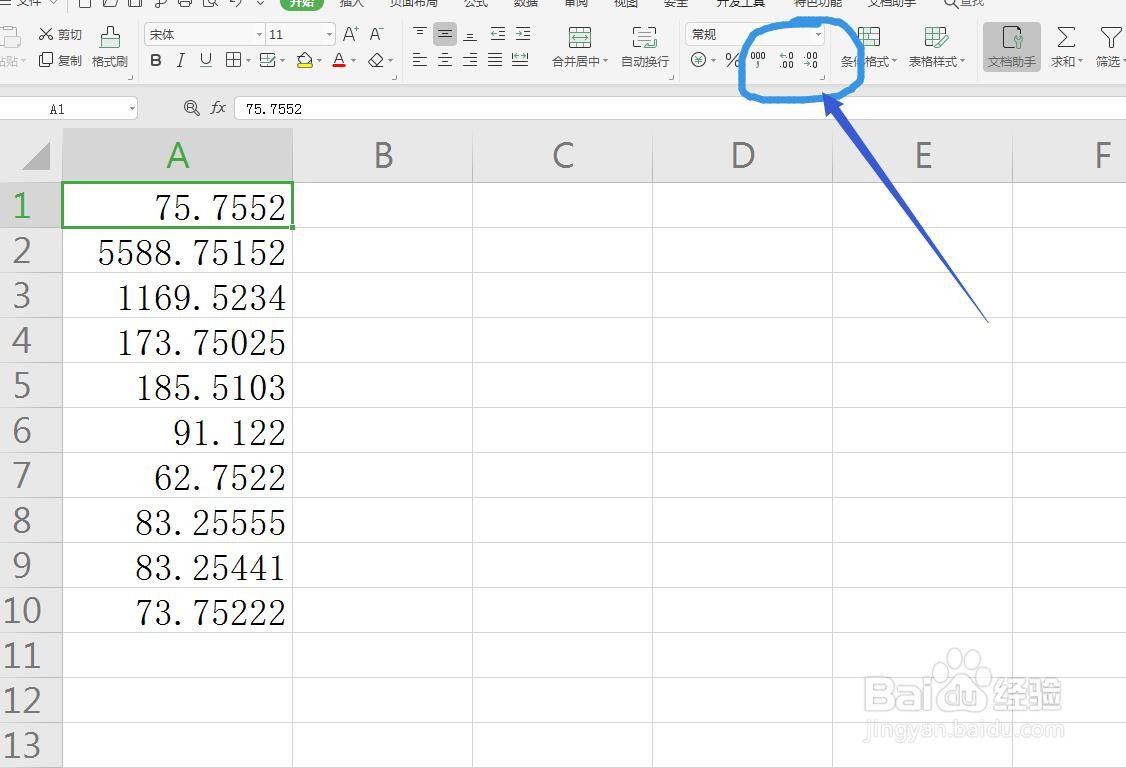

3、使用ROUND函数
更快速得到我们需要的数值,我们可以使用ROUND函数,对一列数值执行四舍五入
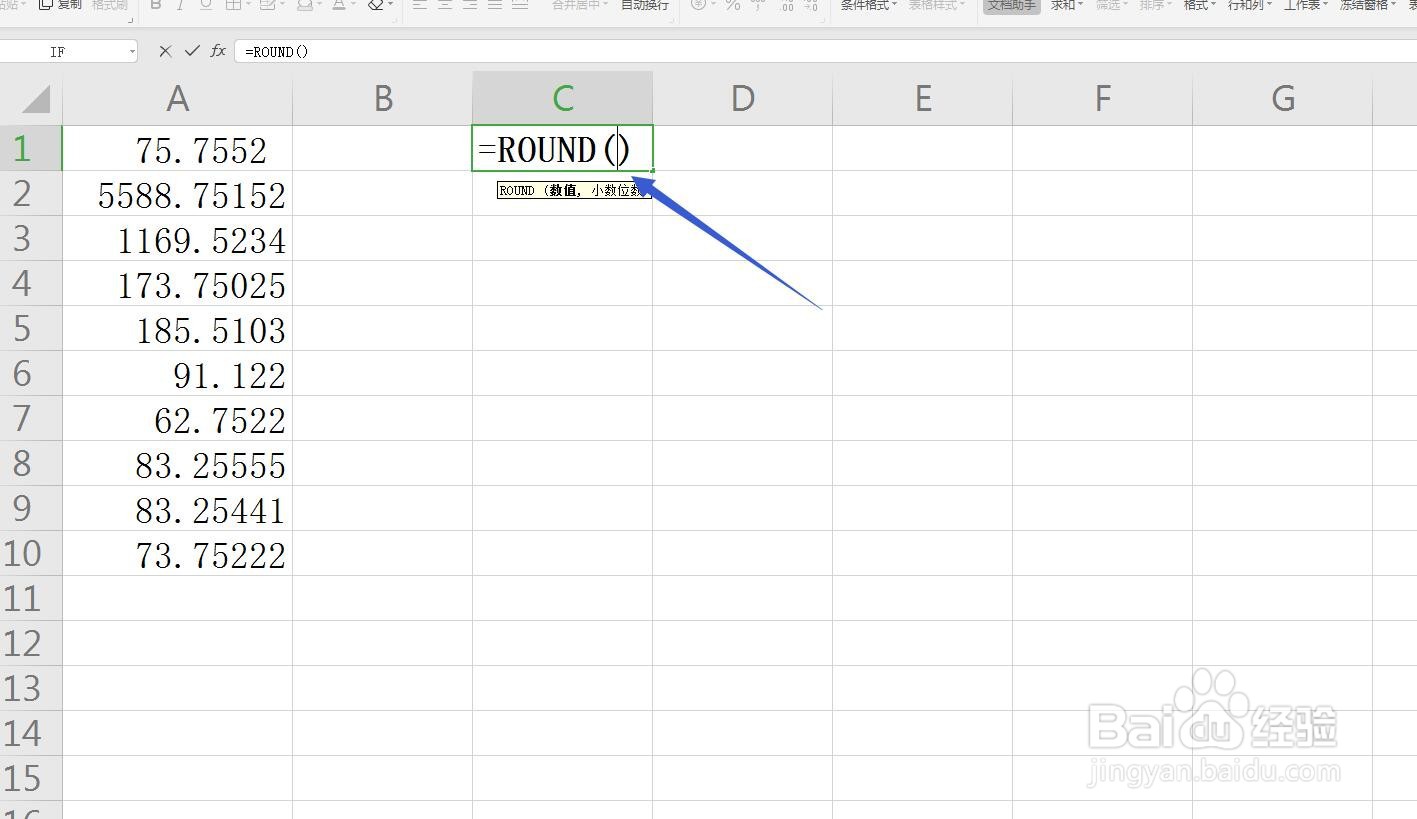
4、输入函数,及参数
=ROUND()
第一个参数是数值,点击一下第一个数值
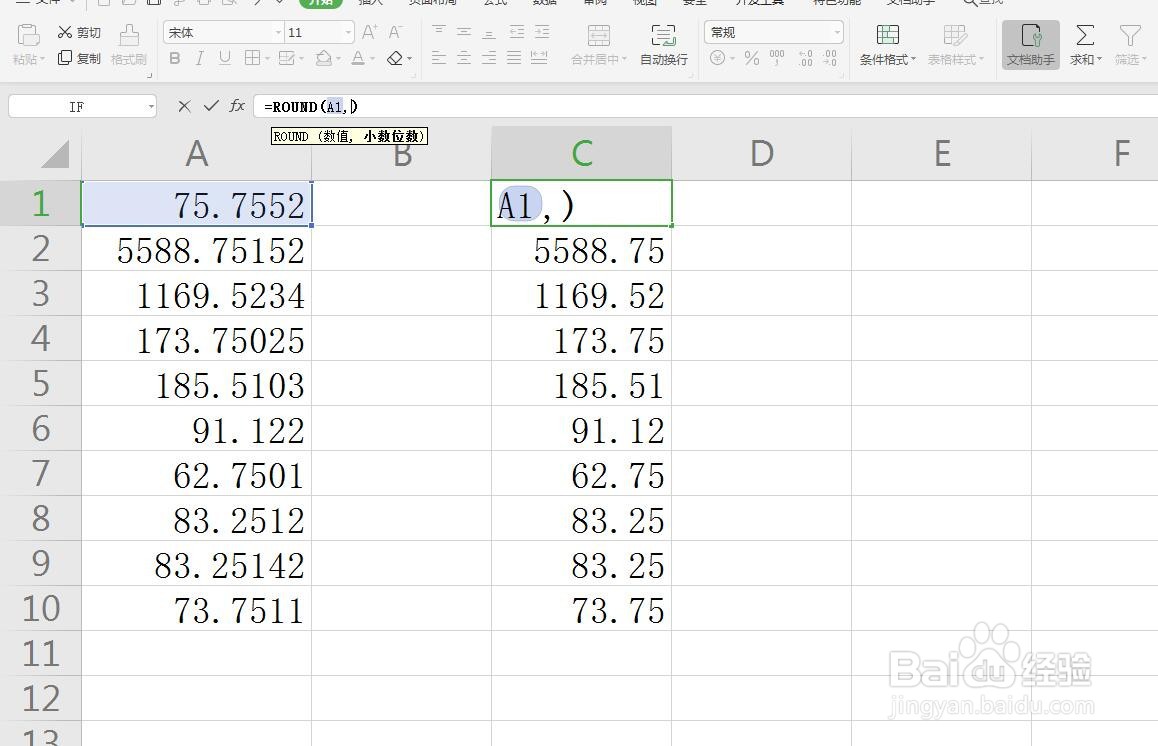
5、保留几位小数
然后第二个数值是保留几位小数,小数点后保留几位就输入数字几,比如我输入2
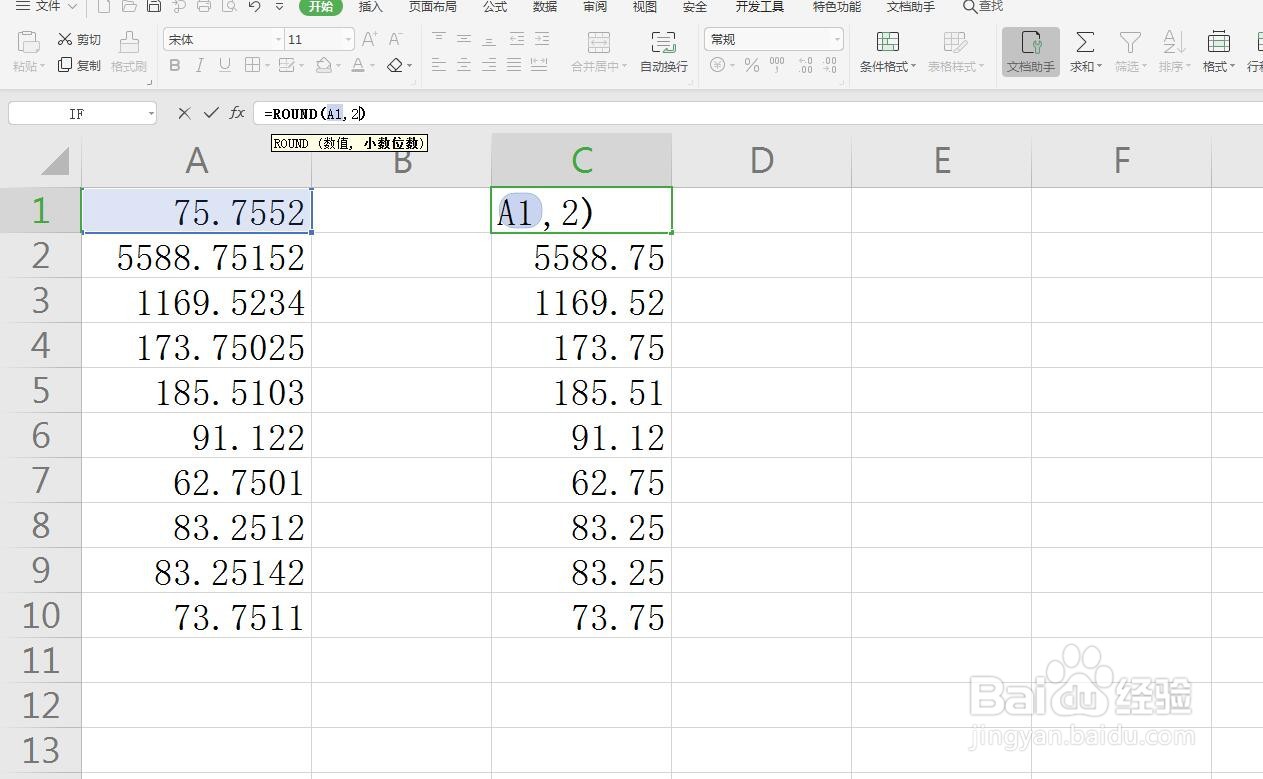
6、下拉计算
将第一个结果选择,在右下角的位置向下拖动,即可得到全部的计算结果
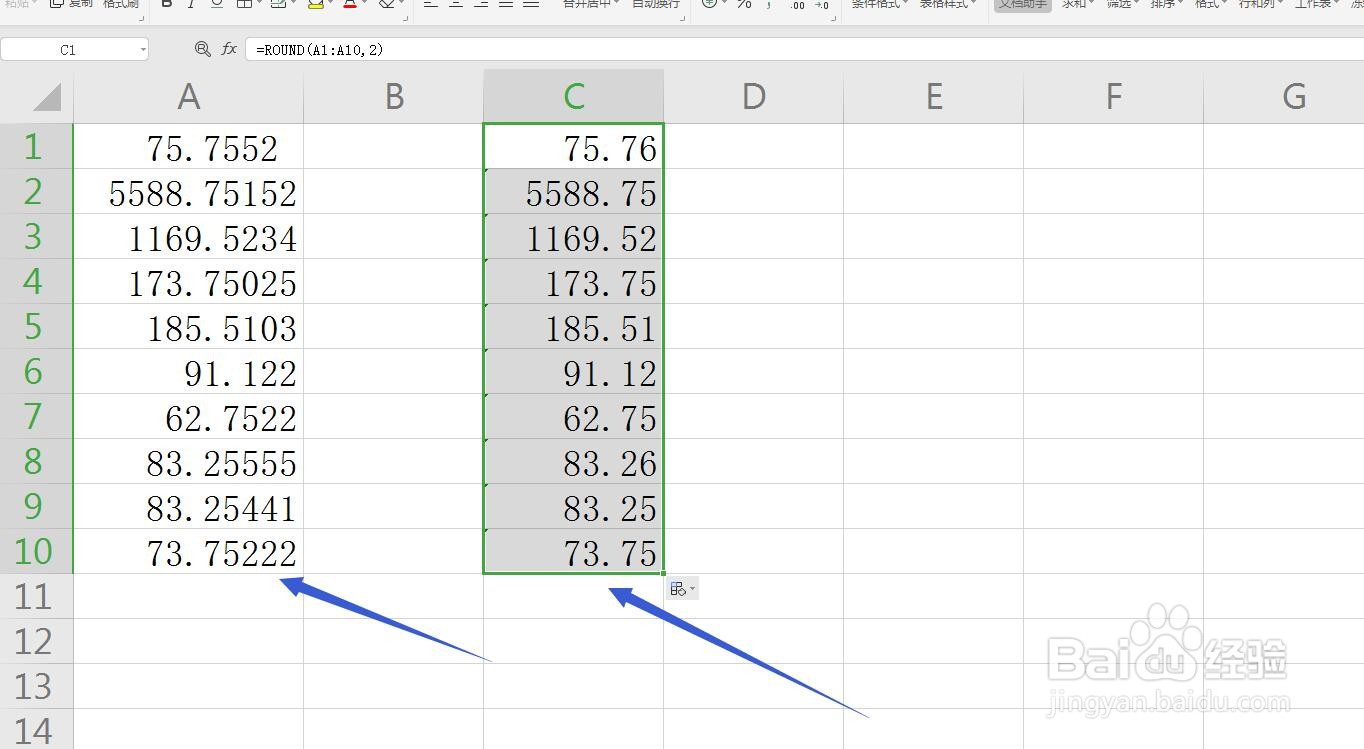
7、保留整数位
如果我们要去掉所以小数点后面的数位,只需要将第二个参数设置为0,即可
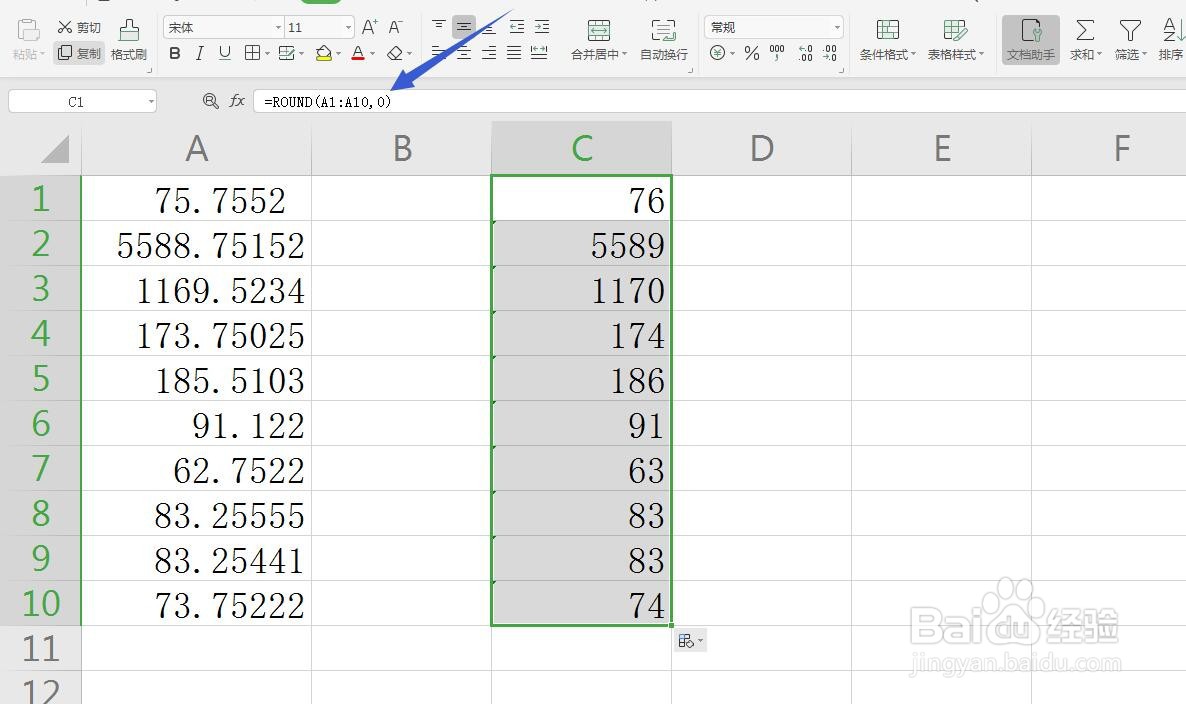
8、保留整十整百的数
如果我们想让十位或者百位是0,也就是保留整十整百,我们可以将第二个参数设置为负数

声明:本网站引用、摘录或转载内容仅供网站访问者交流或参考,不代表本站立场,如存在版权或非法内容,请联系站长删除,联系邮箱:site.kefu@qq.com。
阅读量:89
阅读量:139
阅读量:27
阅读量:126
阅读量:189